
Za mnoge vlasnike pametnih telefona koji iz nekog razloga žele ažurirati svoje uređaje, pitanje kako prenijeti važne i svakodnevne kontakte s uređaja na Windows Phone, a ne izgubiti ih, nevjerojatno je relevantno.
Navikli smo na činjenicu da su podaci našeg telefona pohranjeni na SIM kartici. Prilikom prelaska na novi uređaj tamo jednostavno možete umetnuti staru SIM karticu i svi će se vaši kontakti automatski pretvoriti u novi gadget.
Međutim, koncept Windows Phone-a podrazumijeva da će se podaci o vašim telefonskim brojevima za kontinuiranu komunikaciju pohraniti u oblaku, pristup kojem ćete dobiti putem Microsoftovog računa. Službeno prijenos informacija o željenim telefonskim brojevima na SIM karticu na tradicionalan način ne uspijeva.
Kao rješenje problema možete koristiti opciju "sigurnosne kopije" koja je dostupna i putem Microsoftovog računa. Također, za prijenos potrebnih podataka možete pokušati upotrijebiti softver treće strane dizajniran za upravljanje takvim informacijama za komunikaciju:
- Memiana;
- Zune;
- Rezervna kopija kontakata.
Za prijenos važnih podataka ove vrste na uređaje treće strane bez korištenja takvog softvera sigurno će vam trebati u programu Outlook. Za spremanje potrebnih podataka na računalo koristite program Microsoft Exchange. U odjeljku postavki morate pronaći stavku "E-pošta i računi", dodati račun i omogućiti sinkronizaciju podataka.
Prenesite važne kontakte s uređaja na Windows Phone
Često pri kupnji novog mobilnog uređaja možemo odabrati aparat čiji se operativni sustav razlikuje od opcije koja je korištena na našem prethodnom telefonu. Do danas, najpopularnije mobilne platforme su:
- Windows Phone
- Android;
- iPhone.
Kako prenijeti kontakte s uređaja sa sustavom Windows Phone na uređaj sa sustavom Android? Prije svega, idite na Google Play i preuzmite mobilnu verziju Outlooka od Microsofta..
Možda se pitate: Kako vratiti oštećenu PDF datoteku? Postoji li život bez PDF-a ili Adobe-ove poklon-kazne
Da biste prenijeli važne kontakte s Windows Phone-a na Android uređaj, otvorite ovu mobilnu aplikaciju na svom uređaju i tamo dodajte svoje podatke o Microsoft računu. Ne zaboravite dopustiti aplikaciji pristup vašim podacima.
Popis kontakata možete pronaći tako da otvorite izbornik koji se nalazi u gornjem lijevom kutu, a zatim odaberete odjeljak "Ljudi" tamo.
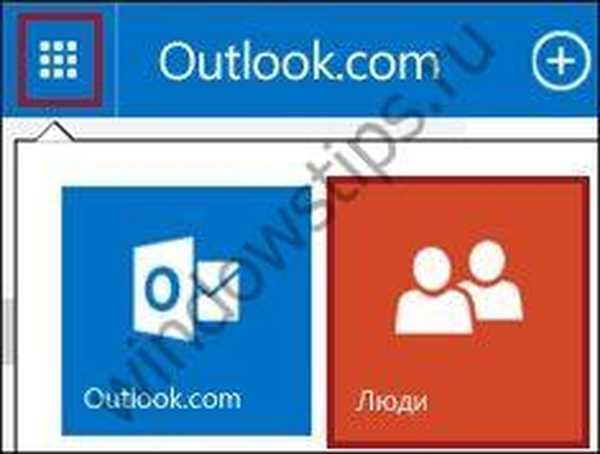
Upute za vlasnike iPhonea
Za vlasnike gadgeta iz Applea bit će relevantne informacije o tome kako pravilno prenijeti svoje kontakte s Windows Phone-a na iPhone uređaj. Da biste to učinili, kao u slučaju Androida, bit će potrebno koristiti aplikaciju o kojoj smo već razmišljali u prethodnom odjeljku.
Outlook u svojoj mobilnoj verziji, dostupan za preuzimanje korisnicima, omogućuje vam prijenos svih potrebnih kontakata s Windows Phone-a na iPhone platformu. Prije svega, dodajte Microsoftov račun u postavke vašeg gadgeta.
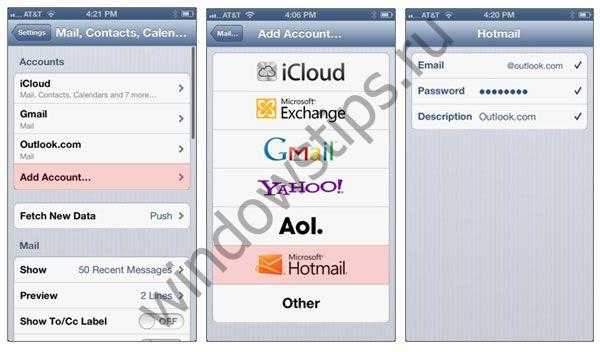
To možete učiniti u odjeljku "Pošta, adrese i kalendari" u postavkama pametnog telefona. Tada će biti potrebno pomaknuti klizač nasuprot stavki "Kontakti" udesno, tako da je označen zelenom bojom kako bi se omogućila sinkronizacija.

Pomoću programa treće strane, Jednostavnije, možete koristiti sigurnosnu kopiju podataka za prijenos na iPhone. Kopirajte potrebne podatke na karticu s odgovarajućim nazivom i pošaljite ih u oblak.

Zatim u odjeljku "Pošta, adrese i kalendari" u glavnom izborniku gadgeta izbrišite račun iz Outlooka. Nakon toga ponovno ulazimo u program Jednostavniji i vraćamo spremljene podatke u telefon kako bismo ih prenijeli iz oblaka.

Na kraju prijenosa podataka na iCloud račun koji se koristi za iOs operativnih sustava, neophodno je pravilno postaviti postavke sinkronizacije. Da bismo to učinili, analogno Outlooku, klizač jednostavno prevedemo na položaj uključeno nasuprot odgovarajućoj stavci.

Dobar dan!











